你是否遇到过需要记录电脑上视频的情况,有时候电脑上的内容很重要,我们需要通过视频的方式记录下来。对于很多电脑小白来说并不清楚怎么录制电脑屏幕。用各种工具瞎折腾也没有效果。在电脑录屏方面,如果你也有困惑的话,不如试试看下面分享的方法!
电脑录屏软件
方法一、电脑系统录屏方法
电脑中的“问题步骤记录器”可以记录电脑上的内容,首先打开电脑“运行”的窗口,或者使用快捷键“win+r”,输入“psr”,回车确定。在“问题步骤记录器”的右上角设置电脑录屏视频的保存路径。然后点击左上角的开始记录按钮,就可以开始录屏了。
问题步骤记录器
方法二、专业电脑录屏软件
往往功能更强大的软件,操作更为简单。录制一些更为专业的电脑录屏软件,建议使用专业的录屏软件。如“嗨格式录屏大师”,有Windows和Mac版本。除了电脑录屏功能还有剪辑视频、上传视频的功能。
嗨格式录屏大师
打开软件后,直接在电脑中选择合适的录屏模式。软件支持全屏录制、区域录制、摄像头录制、游戏模式和录音模式。一般的情况选择全屏模式,具体根据自己需要录屏的内容来选择,然后设置参数就可以开始录屏了。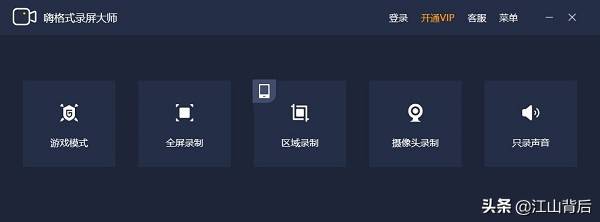
选择电脑录屏模式
嗨格式录屏大师的参数设置很具体,一般设置视频格式、清晰度、帧率、摄像头、显示器等。在左下角的设置中,可以设置水印、录屏倒计时、自动保存录屏等。除了参数设置详细、录屏模式多的优点外,重点是可以剪辑和上传录制好的视频,方便快捷,操作简单。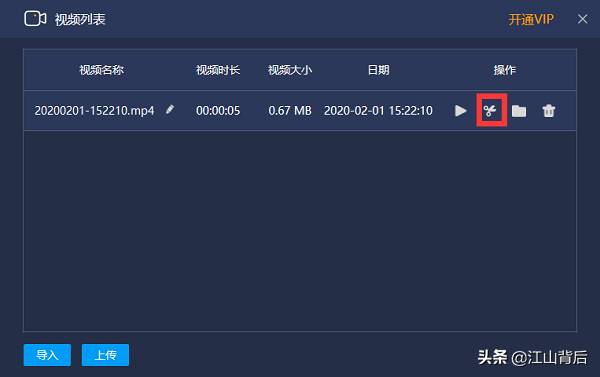
剪辑电脑录屏
上述分享的就是电脑录屏的具体方法,如果你也有电脑录屏的需求,不如选择一个方法来试试。
1.本站大部分内容均收集于网络!若内容若侵犯到您的权益,请发送邮件至:duhaomu@163.com,我们将第一时间处理!
2.资源所需价格并非资源售卖价格,是收集、整理、编辑详情以及本站运营的适当补贴,并且本站不提供任何免费技术支持。
3.所有资源仅限于参考和学习,版权归原作者所有,更多请阅读网站声明。





